Cum să vă revendicați site-ul pe Pinterest pentru a debloca mai multe funcții
Publicat: 2022-06-28Pinterest ajută milioane de proprietari de afaceri să trimită mai mult trafic către site-urile lor web, dar știați că puteți debloca alte câteva instrumente, cum ar fi analize avansate, acces la reclame Pinterest și alte instrumente de dezvoltare/marketing Pinterest atunci când învățați cum să revendicați site-ul dvs. pe Pinterest ?
„Revendicarea” site-ului dvs. pe Pinterest este un proces simplu de verificare a faptului că sunteți, de fapt, proprietarul site-ului dvs. și că doriți să deblocați instrumente de afaceri suplimentare pentru o mai mare expunere.
Beneficiile revendicării unui site web pe Pinterest
Dacă vă întrebați de ce ar trebui să treceți prin necazul de a vă verifica site-ul pe Pinterest, am dori să explicăm câteva dintre beneficiile majore pe care le primiți după ce faceți acest lucru.
În general, procesul de revendicare a site-ului Pinterest este similar cu modul în care puteți verifica calitatea de proprietar al site-ului dvs. pe Google; este menit să protejeze proprietarul actual al site-ului de intrușii care încearcă să-și controleze prezența online. De asemenea, vă oferă mai multă putere asupra modului în care funcționează afacerea dvs. online.
Iată principalele avantaje ale revendicării site-ului dvs. pe Pinterest:
- Analiză web îmbunătățită: împreună cu informații despre ceea ce alți utilizatori fixează din contul dvs. de companie, revendicarea site-ului dvs. le spune acelor utilizatori cum să găsească mai mult din conținutul dvs., ambele care nu sunt disponibile fără verificarea site-ului dvs.
- Poza de profil și butoanele Urmăriți (pinuri bogate): în mod implicit, fotografia dvs. de profil Pinterest nu apare lângă pinurile care provin de pe site-ul dvs. Verificarea nu numai că adaugă fotografia ta de profil la toate acești pin (chiar dacă ai fost partajată de zeci de ori), dar include un buton Urmărire și un link către site-ul tău.
- O posibilă bifă de verificare: comercianții verificați (un alt proces de verificare pentru magazinele online) primesc o bifă albastră lângă profilurile lor. Verificările regulate (pe care vă vom arăta cum să faceți în acest articol) primesc o bifă roșie.
- Potențial pentru SEO îmbunătățit: de la link-ul site-ului dvs. răspândit pe tot Pinterest până la faptul că site-ul dvs. va acumula mai multe backlink-uri, este foarte posibil ca verificarea unui site web cu Pinterest să vă sporească eforturile generale de SEO.
- Mai multe site-uri web într-un singur cont: Pinterest vă permite să revendicați mai multe site-uri web și să le plasați pe toate sub același cont Pinterest.
- Acces la noi instrumente de afaceri și dezvoltatori pe Pinterest: toate conturile de afaceri verificate beneficiază de informații anticipate asupra funcțiilor viitoare și noi care este posibil să nu fie disponibile publicului.
- Acces la reclame Pinterest: Toate conturile de afaceri verificate pot face reclame, le pot rula și le pot analiza cu statistici puternice.
Cum să revendicați un site web pe Pinterest (instrucțiuni pas cu pas)
Înainte de a începe verificarea site-ului dvs. pe Pinterest, parcurgeți următoarea listă pentru a vă asigura că sunteți amândoi eligibili pentru verificare și că sunteți pregătit pentru proces.
Lucruri de făcut înainte de a începe
- Asigurați-vă că dețineți un domeniu: pentru a revendica un site web pe Pinterest, trebuie să dețineți un nume de domeniu, un subdomeniu sau un domeniu secundar. Un domeniu de nivel al doilea arată astfel: example.com; un subdomeniu ca acesta: blog.example.com; și o cale secundară ca aceasta: example.com/store.
- Decideți metoda dvs. de verificare: acoperim 4 metode mai jos. Fiecare metodă utilizează fie o etichetă HTML, un fișier HTML, fie o înregistrare TXT. Toate necesită cunoștințe tehnice minime și pot fi făcute chiar dacă nu știți nimic despre HTML, metaetichete sau înregistrări DNS.
- Faceți upgrade la un cont Pinterest Business: acest lucru nu este obligatoriu, dar este foarte recomandat. Scopul revendicării site-ului dvs. este să obțineți instrumente de afaceri suplimentare, așa că, dacă conduceți o afacere, puteți debloca și mai multe funcții cu un cont adevărat Pinterest Business.
Cum să afli dacă contul tău este un cont de afaceri sau personal
Identificați rapid dacă aveți un cont Pinterest Personal sau Business, deschizându-vă profilul. Tipul de cont este listat în mai multe zone evidente, inclusiv în antetul din stânga sus (lângă sigla Pinterest) și făcând clic pe meniul drop-down Cont (pictograma caret în jos) în colțul din dreapta sus. Veți vedea „ Afaceri ” sau „ Personal ”, în funcție de ceea ce aveți.
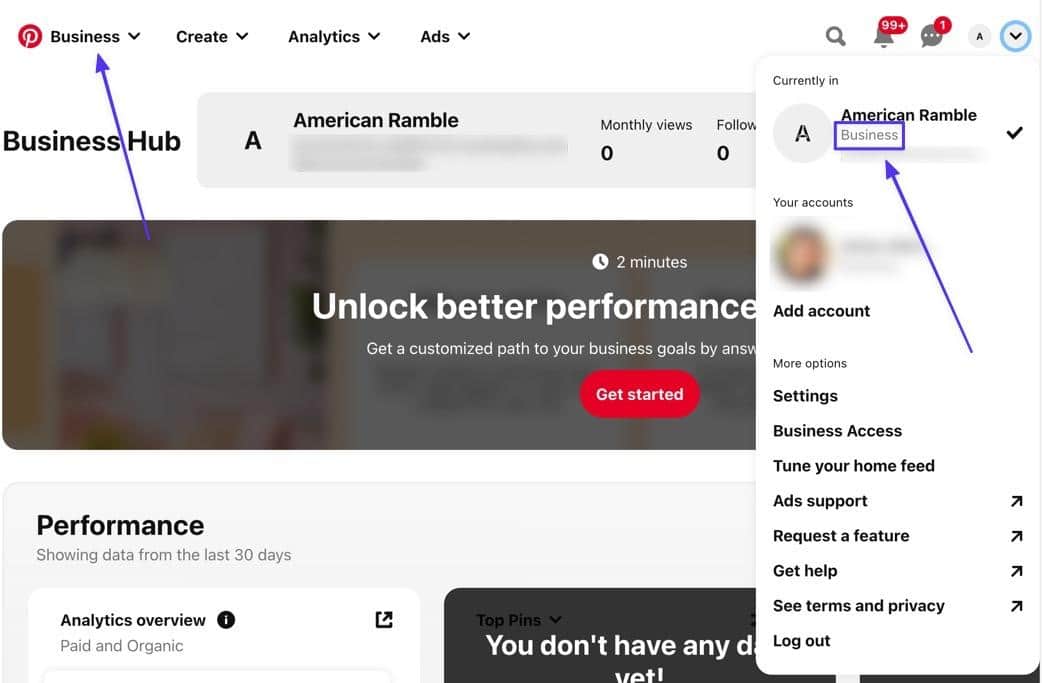
Dacă aveți un cont personal și trebuie să îl convertiți într-un cont de afaceri, accesați pagina Adăugați un cont, apoi alegeți să creați un cont de afaceri gratuit . Acest lucru vă permite fie să convertiți dintr-un cont personal într-un cont de afaceri sau să conectați o pagină separată a unui cont de afaceri la un cont personal.
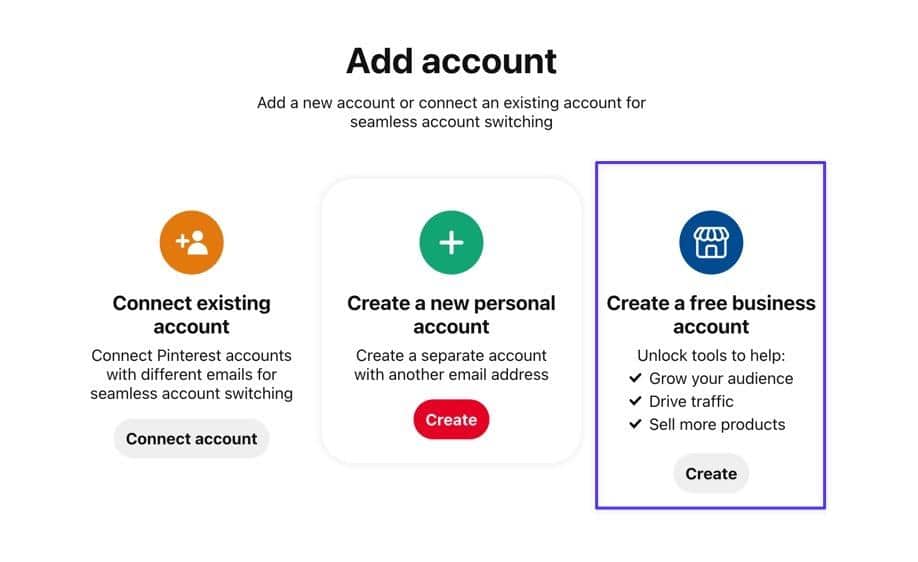
Cum să vă revendicați site-ul web pe Pinterest (4 metode simple)
Utilizați următoarele tutoriale pas cu pas pentru a revendica rapid site-ul dvs. pe Pinterest.
Metoda 1: Adăugați o metaetichetă HTML pe WordPress
Etichetele HTML conțin date care explică ce conținut este disponibil pe un site web. Una dintre modalitățile de a arăta că dețineți un site web este să plasați o metaetichetă HTML într-unul dintre fișierele site-ului dvs. Eticheta citește apoi conținutul site-ului dvs. și trimite o notificare înapoi către Pinterest că se află în codul site-ului dvs.
Motivul pentru care aceasta funcționează ca opțiune de verificare este că numai proprietarul unui site web ar trebui să aibă acces la codul sursă.
Pasul 1: Accesați Setări
Navigați în colțul din dreapta sus al profilului dvs. Pinterest și faceți clic pe butonul Down Caret (v) pentru a afișa un meniu drop-down. Selectați Setări din acea listă.
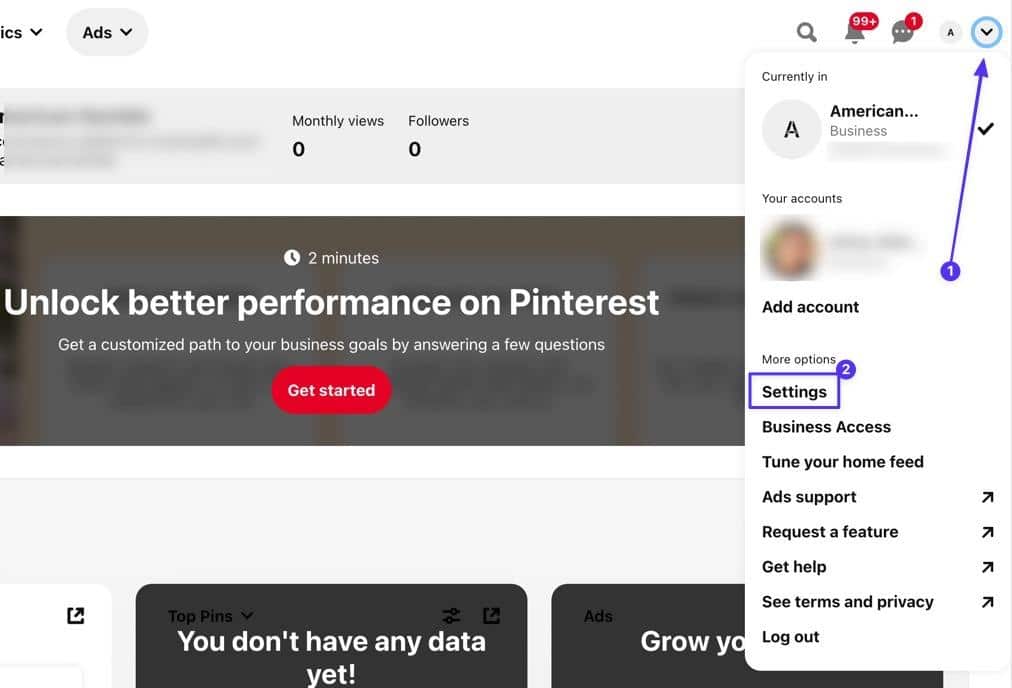
Pasul 2: Accesați secțiunea pentru a revendica conturi
Deschideți fila Conturi revendicate , apoi verificați dacă aveți deja site-uri web listate în secțiunea Conturi revendicate . Dacă o faci, este posibil să nu fii nevoit să treci prin acest proces. Sau poate fi necesar să ștergeți site-urile web vechi.
Pentru a continua cu revendicarea site-ului dvs. WordPress, faceți clic pe butonul Revendicați .
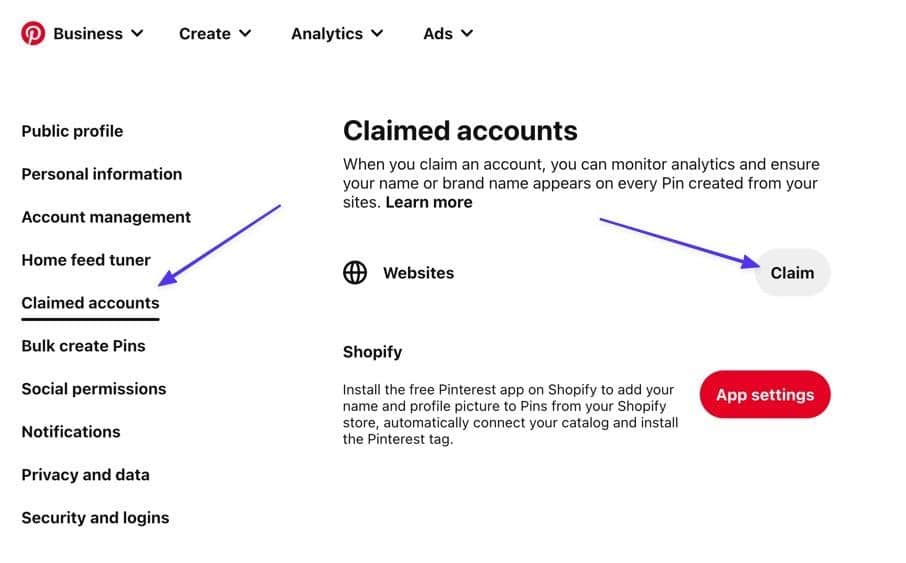
Pasul 3: Copiați metaeticheta HTML
O fereastră pop-up afișează trei opțiuni pentru revendicarea site-ului dvs., dintre care una este Adăugarea etichetei HTML . Aceasta este alegerea de utilizat pentru această metodă. Faceți clic pe codul afișat pentru a copia totul în clipboard.
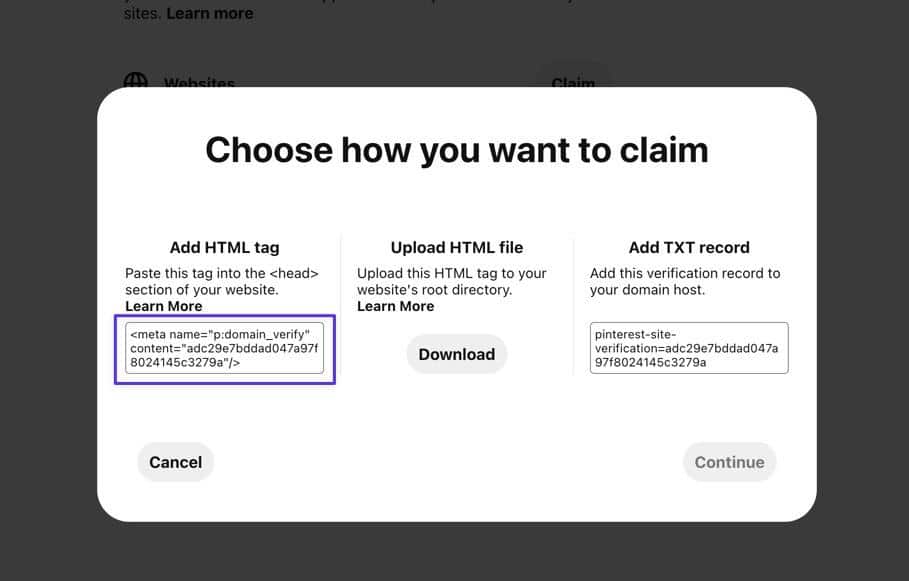
Faceți clic pe butonul Continuare pentru a continua.
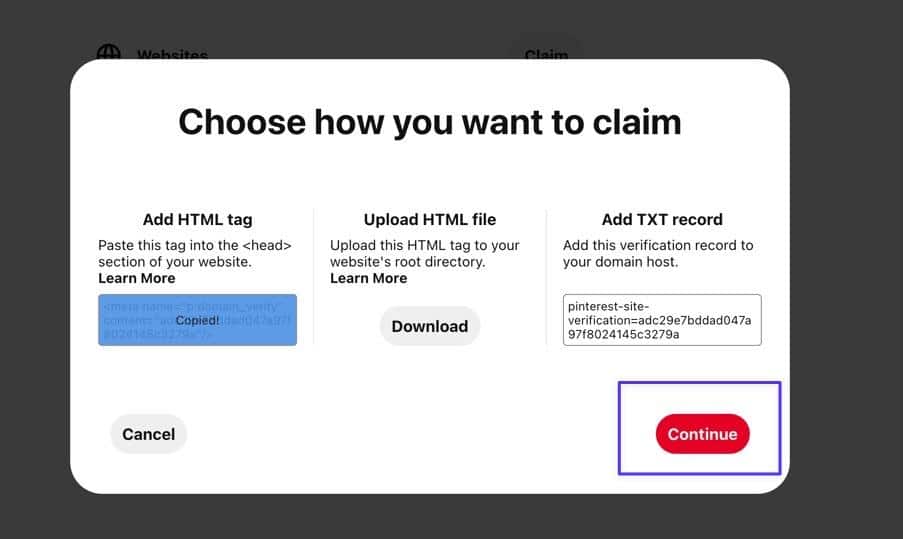
Pasul 4: Lipiți eticheta HTML în fișierul header.php al site-ului dvs. WordPress
Pinterest vă solicită să lipiți acest fragment de cod (eticheta HTML) în fișierul header.php . Pentru a accesa header.php , trebuie să vă conectați la fișierele site-ului dvs. WordPress folosind SFTP și un client FTP. Vom folosi FileZilla pentru acest tutorial, dar există mulți clienți FTP reputați din care să alegeți.
Odată conectat la fișierele site-ului dvs. WordPress prin SFTP, navigați prin directorul de fișiere deschizând fișierul principal al site-ului (deseori /yoursitename sau /www ), apoi puteți accesa /public > /wp-content > /themes .
În cele din urmă, deschideți folderul care poartă numele temei dvs. active WordPress; pentru acest tutorial, folosim tema Twenty Twenty One, deci fișierul este /twentytwentyone .
Găsiți fișierul header.php în folderul cu tema. Alegeți opțiunea Vizualizare/Editare care este disponibilă în clientul dvs. FTP; pentru FileZilla, faceți clic dreapta pe fișier și alegeți Vizualizare/Editare .
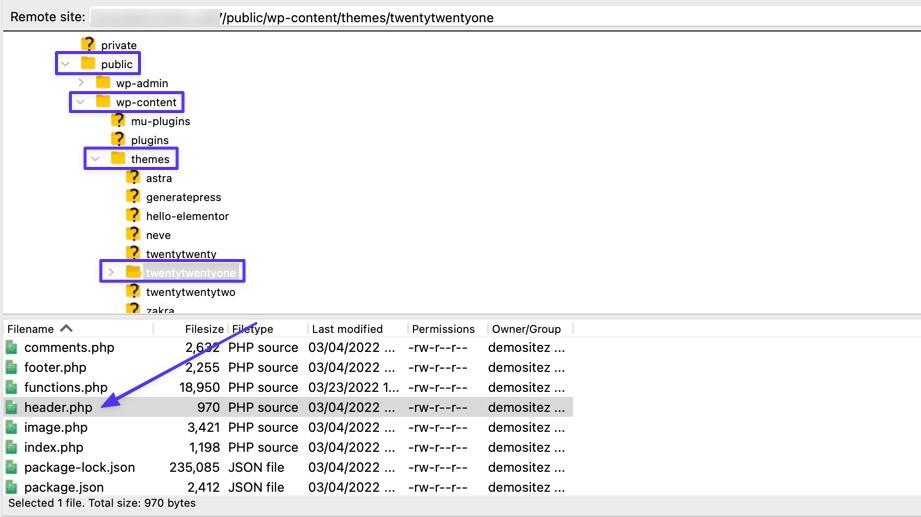
Aceasta deschide fișierul header.php în editorul de text la alegere. Găsi (deschidere) și elemente (de închidere). Doriți să lipiți eticheta HTML Pinterest în interiorul acestor elemente.
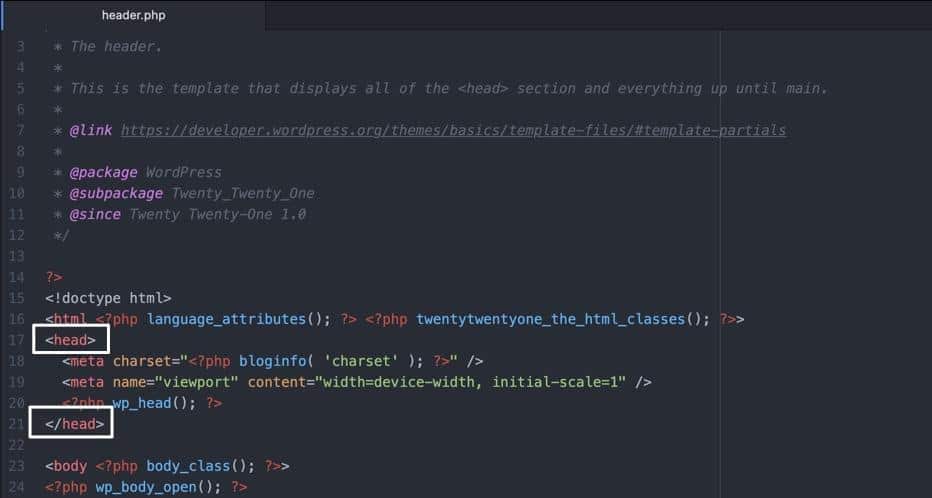
Luând codul pe care l-ați copiat înainte, lipiți-l în fișierul header.php . Cel mai bine este adesea să-l lipiți chiar înainte de element, astfel încât să nu încurci niciun alt cod.
Asigurați-vă că salvați acel fișier și înlocuiți fișierul anterior din clientul dvs. FTP. Aceasta salvează eticheta HTML pe site-ul dvs. web.
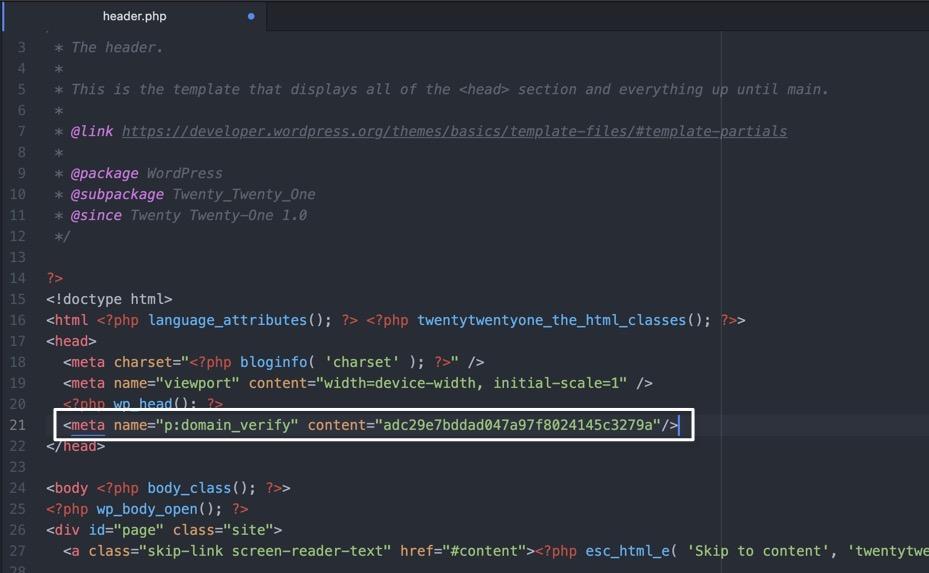
Pasul 5: Verificați-vă site-ul înapoi pe Pinterest
Cu o etichetă HTML activă pe site-ul dvs., reveniți la Pinterest. Acum puteți lipi adresa URL WordPress și faceți clic pe butonul Verificați .
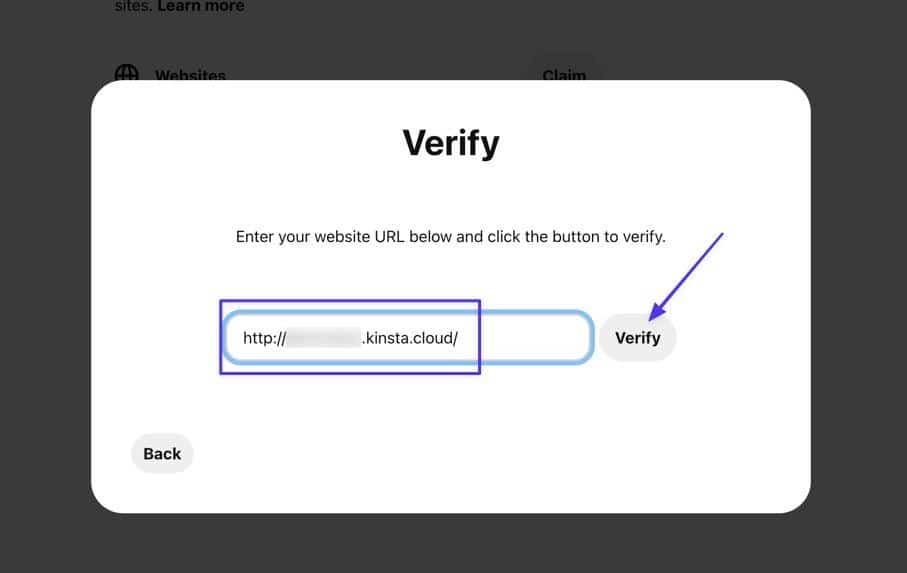
Dacă totul a funcționat așa cum ar trebui, ar trebui să vedeți un mesaj „Conectat” cu o bifă verde deasupra acestuia. Asta e tot ce trebuie să faci! Faceți clic pe butonul Terminat .
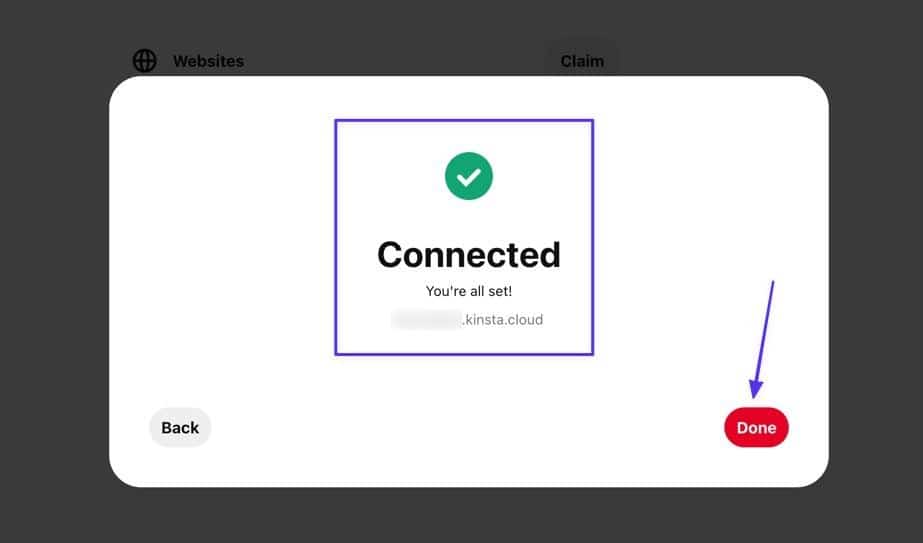
Pasul 6: Vizualizați lista dvs. de site-uri web revendicate pe Pinterest
Toate beneficiile despre care am vorbit mai devreme în acest articol sunt disponibile acum, după ce ați revendicat contul. De asemenea, puteți vedea site-ul web listat în secțiunea Conturi revendicate din WordPress.
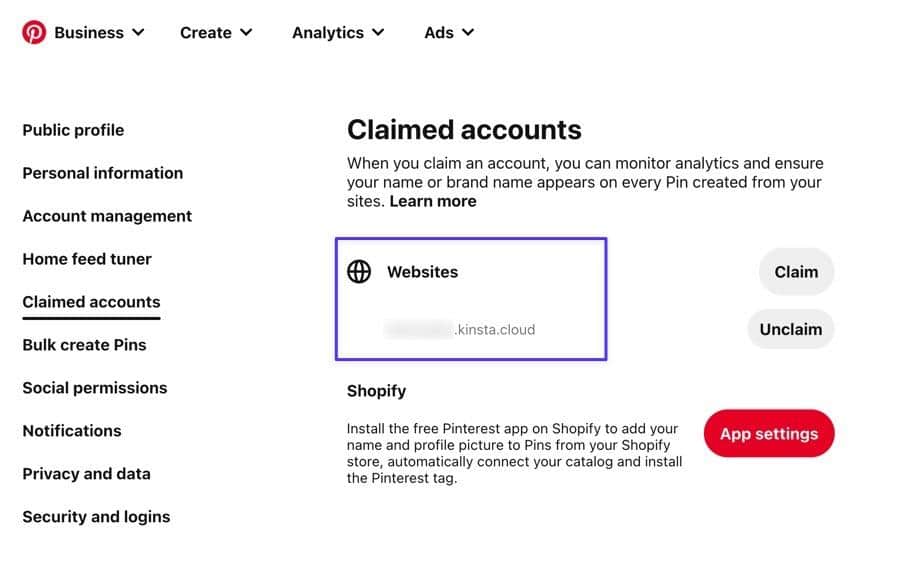
Metoda 2: Utilizați un fișier HTML
Următoarea metodă folosește un fișier HTML în loc de o etichetă HTML. Diferența este că veți încărca un întreg fișier în directorul site-ului dvs. web în loc să actualizați un fișier curent cu o bucată de cod.
De fapt, fișierul pe care îl încărcați în această metodă conține de fapt o etichetă HTML ca cea folosită în metoda anterioară, deci este același tip de verificare, dar diferit în modul în care adăugați eticheta pe site.
Pasul 1: Accesați secțiunea Cont revendicat de pe Pinterest
Pentru a începe, accesați butonul Down Caret (v) și alegeți Setări . Alegeți fila Conturi revendicate , apoi faceți clic pe butonul Revendicare .
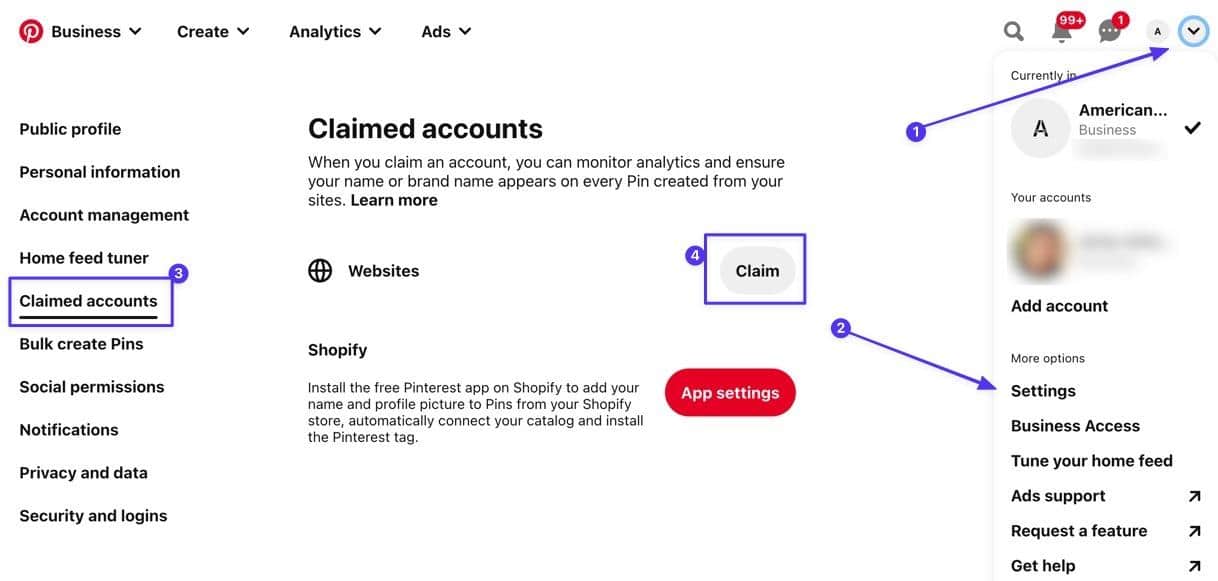
Pasul 2: Descărcați fișierul HTML pe computer
Căutați a doua opțiune pentru a încărca fișier HTML . Faceți clic pe butonul Descărcare . Aceasta descarcă un fișier HTML oriunde doriți să-l plasați pe computer. Numele său începe cu „Pinterest”, dar puteți ajusta numele pentru propria dvs. referință.
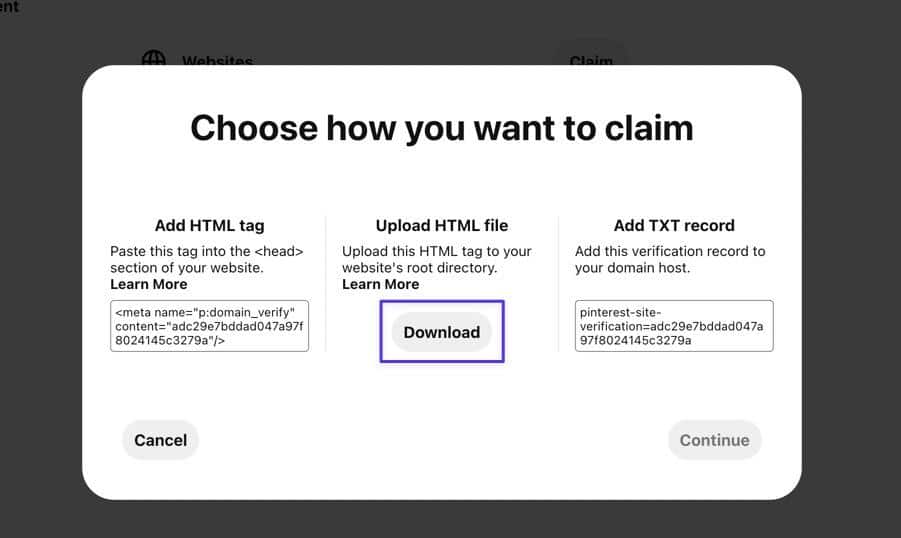
Pasul 3: Utilizați un client FTP pentru a muta fișierul HTML pe serverul site-ului
Folosind clientul FTP la alegere (folosim FileZilla), localizați fișierul HTML Pinterest pe site-ul dvs. local și trageți-l în folderul rădăcină al site-ului dvs. WordPress.
Dosarul „rădăcină” variază de la platformă la platformă, dar pentru WordPress, este de obicei folderul /public . După transfer, clientul FTP salvează automat fișierul în fișierele dvs. WordPress.
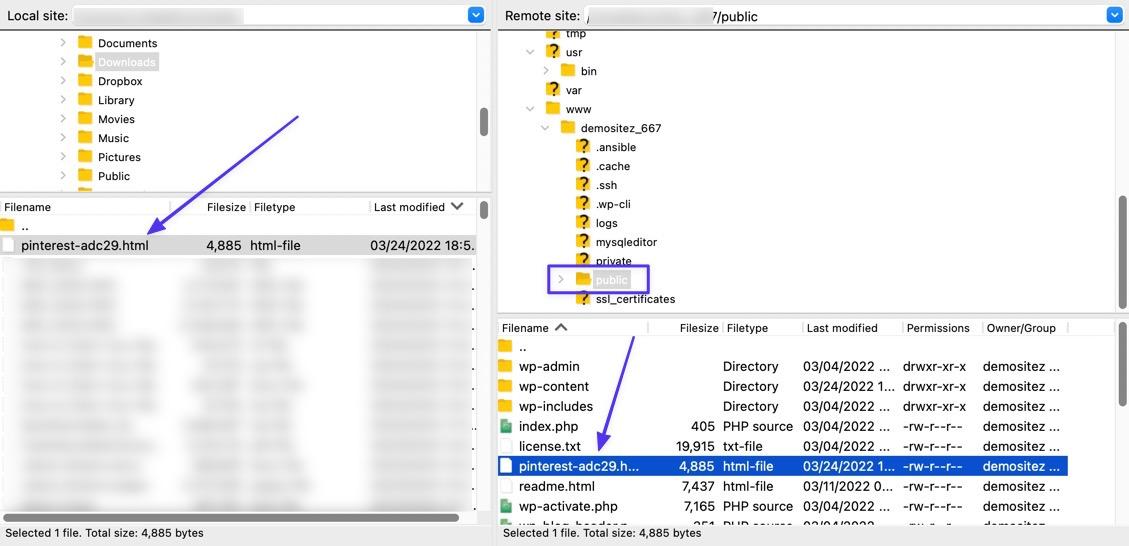
Pasul 4: Verificați fișierul HTML pe Pinterest
Reveniți la Pinterest și faceți clic pe butonul Continuare din fereastra pop-up vizitată anterior.
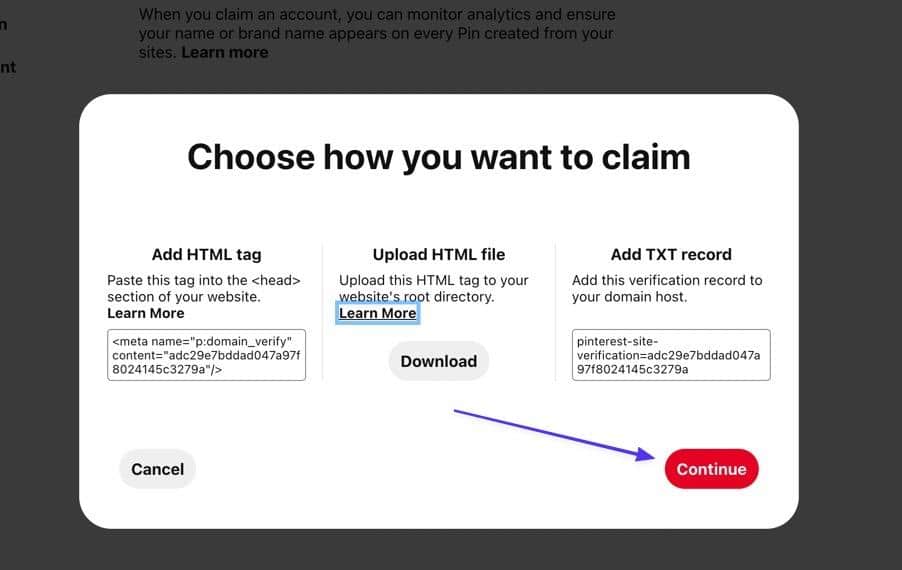
Pentru a finaliza verificarea, inserați adresa URL a site-ului dvs. web. Faceți clic pe butonul Verificare .
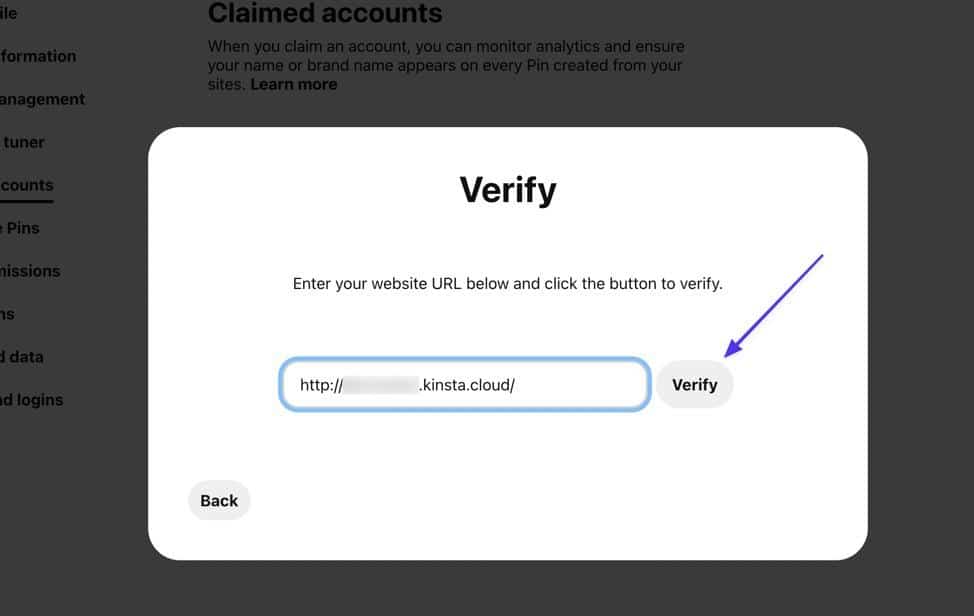
Căutați un mesaj „Conectat” și o bifă verde pentru a confirma că ați revendicat site-ul dvs. Pinterest!
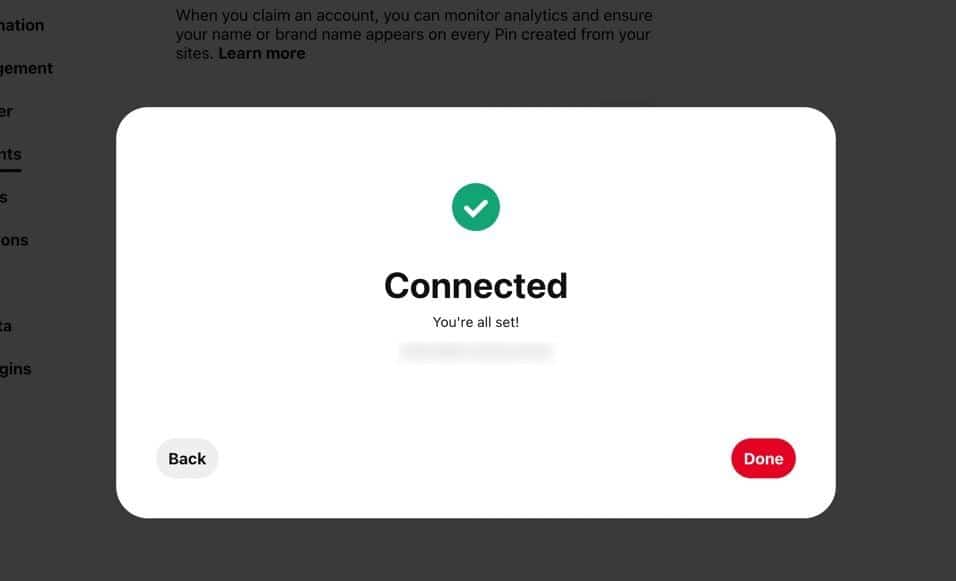
Metoda 3: Adăugați o înregistrare TXT la gazda domeniului dvs
Această metodă este unică deoarece nu utilizează fișiere WordPress, ci mai degrabă registratorul DNS (Serviciul de nume de domeniu) și adăugați o înregistrare TXT în loc de etichete sau fișiere HTML.
Cu acest proces, asta înseamnă că trebuie să vă conectați la contul dvs. de furnizor de domeniu (acesta este adesea și furnizorul dvs. de găzduire, dar nu întotdeauna).
Dacă sunteți utilizator Kinsta și ați adăugat un domeniu terță parte la contul dvs. cu serviciul DNS gratuit al Kinsta, urmați pașii următori pentru a adăuga înregistrarea TXT Pinterest la secțiunea DNS.
Pasul 1: navigați la secțiunea Conturi revendicate din Pinterest
Începeți procesul făcând clic pe pictograma Down Caret (v) din colțul din stânga sus. Alegeți Setări . Navigați la fila Conturi revendicate și faceți clic pe butonul Revendicare .
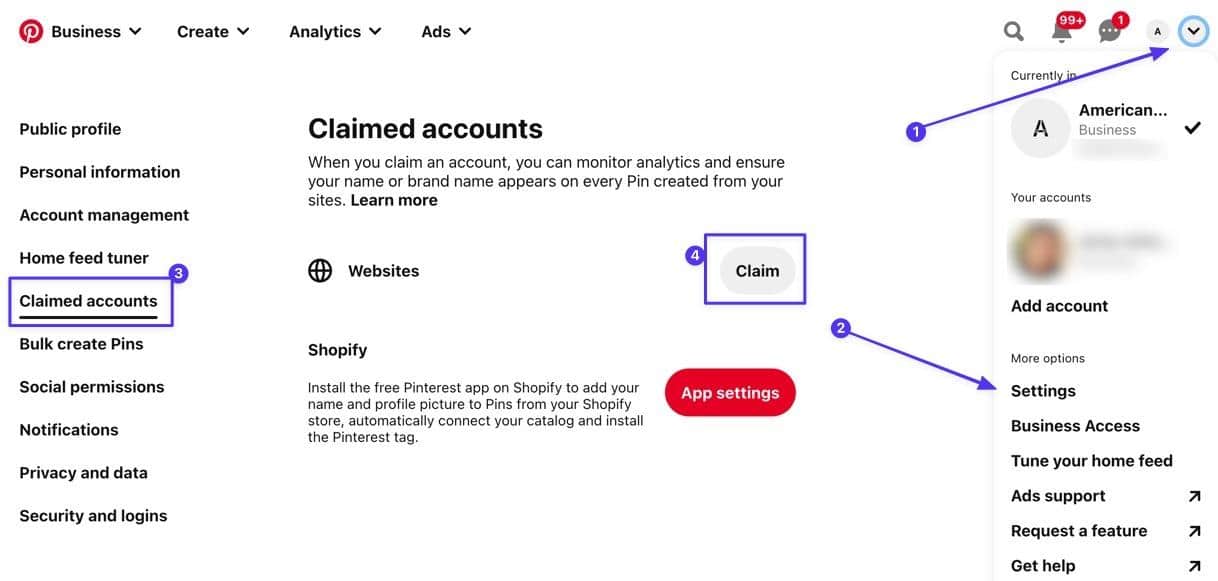
Pasul 2: Copiați înregistrarea TXT
Folosind opțiunea numită „ Adăugați înregistrare TXT ”, copiați înregistrarea în clipboard și faceți clic pe butonul Continuare .
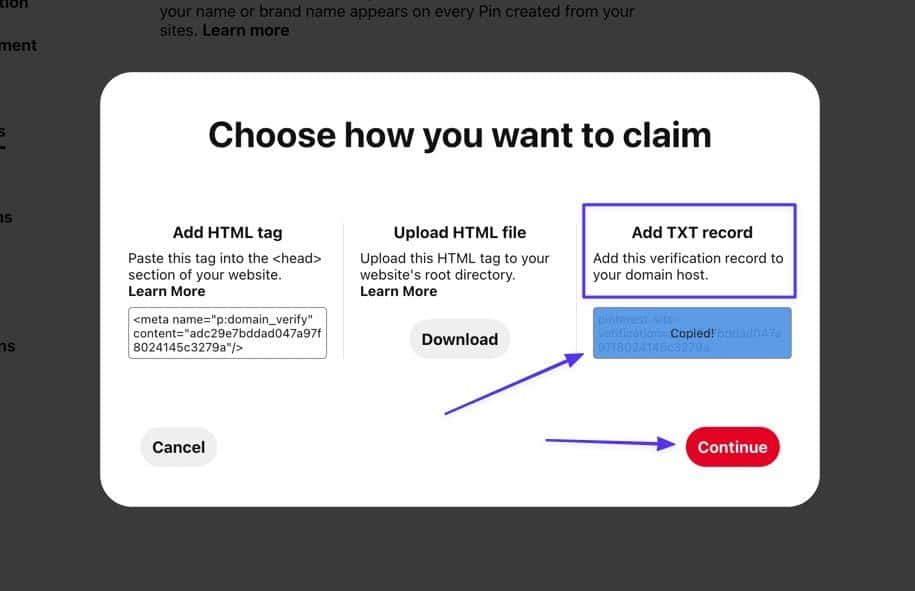
Pasul 3: Conectați-vă la contul dvs. de furnizor DNS
Accesați tabloul de bord al furnizorului dvs. de nume de domeniu și conectați-vă la tabloul de bord. Adăugați o nouă înregistrare DNS TXT și salvați-o în contul dvs.
În MyKinsta, completați acest lucru accesând Kinsta DNS și alegând domeniul pe care doriți să îl utilizați.
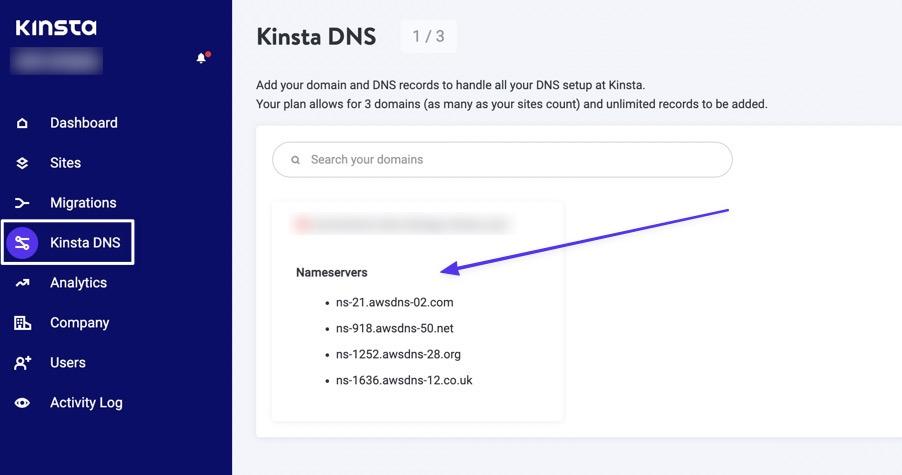
Pasul 4: Adăugați o nouă înregistrare DNS TXT
Derulați în jos pentru a găsi secțiunea Înregistrări DNS . Faceți clic pe butonul Adăugați o înregistrare DNS .
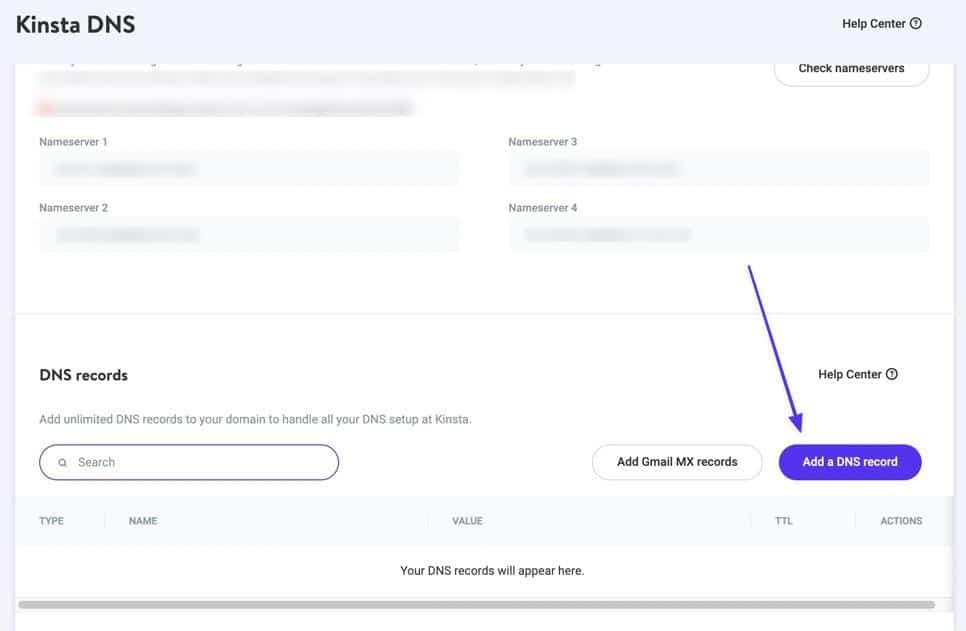
Selectați fila TXT . Lăsați câmpurile Hostname și TTL așa cum sunt. Lipiți elementul Pinterest TXT pe care l-ați copiat anterior în câmpul Conținut . După aceea, faceți clic pe butonul Adăugați DNS .
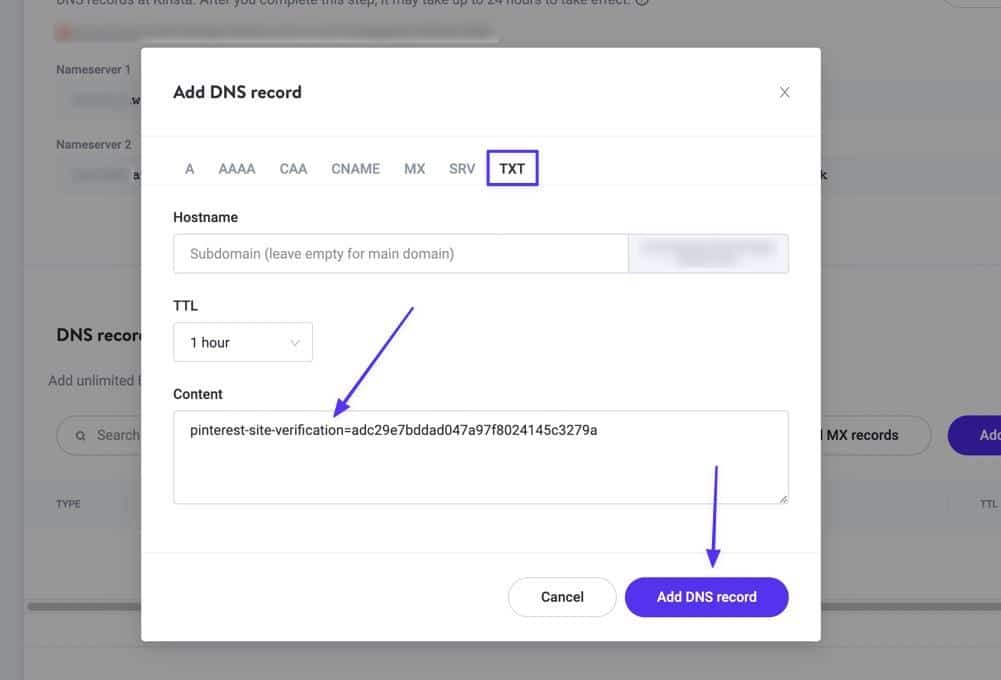
Ar trebui să vedeți acum înregistrarea TXT salvată cu succes în lista dvs. de înregistrări DNS.
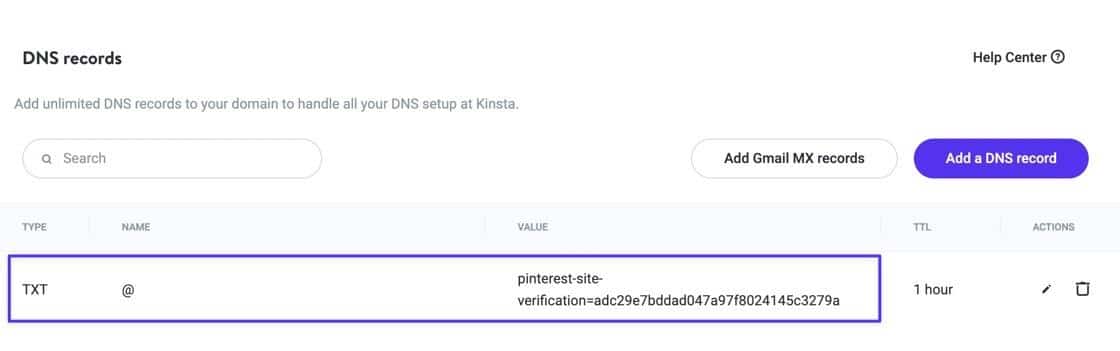
Pasul 5: Verificați conexiunea pe Pinterest
Navigați înapoi la tabloul de bord Pinterest și inserați adresa URL a site-ului în câmpul Verificare . Faceți clic pe butonul Verificare pentru a continua.
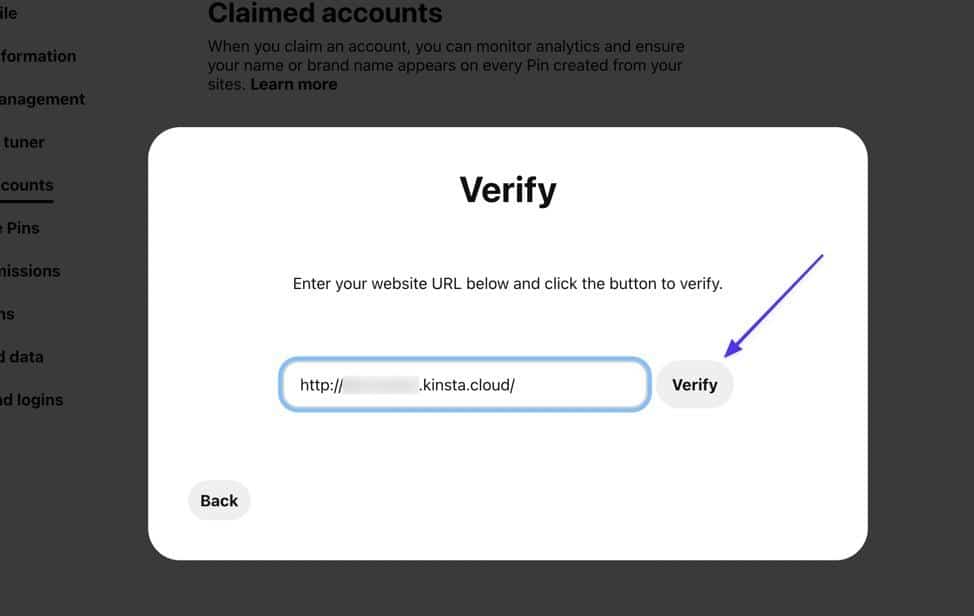
Dacă reușește, veți vedea un mesaj „Conectat” cu o bifă verde. Faceți clic pe Terminat și treceți mai departe pentru a verifica toate noile dvs. funcții ca companie verificată pe Pinterest!
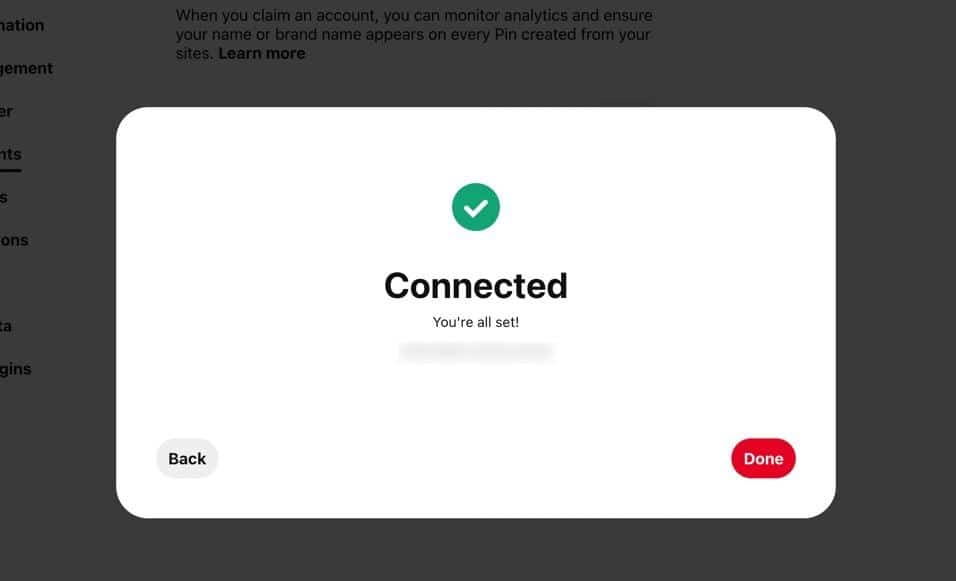
Metoda 4: Utilizați un plugin
Mai multe plugin-uri WordPress au funcții de verificare pentru site-uri sociale precum Pinterest. Aceste plugin-uri facilitează în mod semnificativ începătorii cărora li se poate considera intimidantă perspectiva de a gestiona etichetele HTML, fișierele și înregistrările TXT.
Acestea fiind spuse, de obicei vă recomandăm să mergeți cu ruta pluginului numai dacă le aveți deja instalate. Vestea bună este că cele din acest tutorial sunt unele dintre cele mai frecvent utilizate plugin-uri pe WordPress.
Verificați site-ul dvs. WordPress pe Pinterest cu Yoast SEO
Yoast SEO oferă proprietarilor de site-uri instrumente de căutare pentru a îmbunătăți rezultatele motoarelor de căutare și una dintre modalitățile prin care face acest lucru este oferind o secțiune Social Media pentru a verifica site-ul dvs. cu acele site-uri și pentru a configura aspectul postărilor/paginilor partajate.
Pasul 1: Instalați Yoast și găsiți secțiunea Pinterest
În primul rând, asigurați-vă că aveți Yoast SEO instalat și activ pe site-ul dvs.
Accesați SEO > Social > Pinterest . Aici veți găsi pagina Setări Pinterest , care include un câmp numit Confirmare Pinterest .
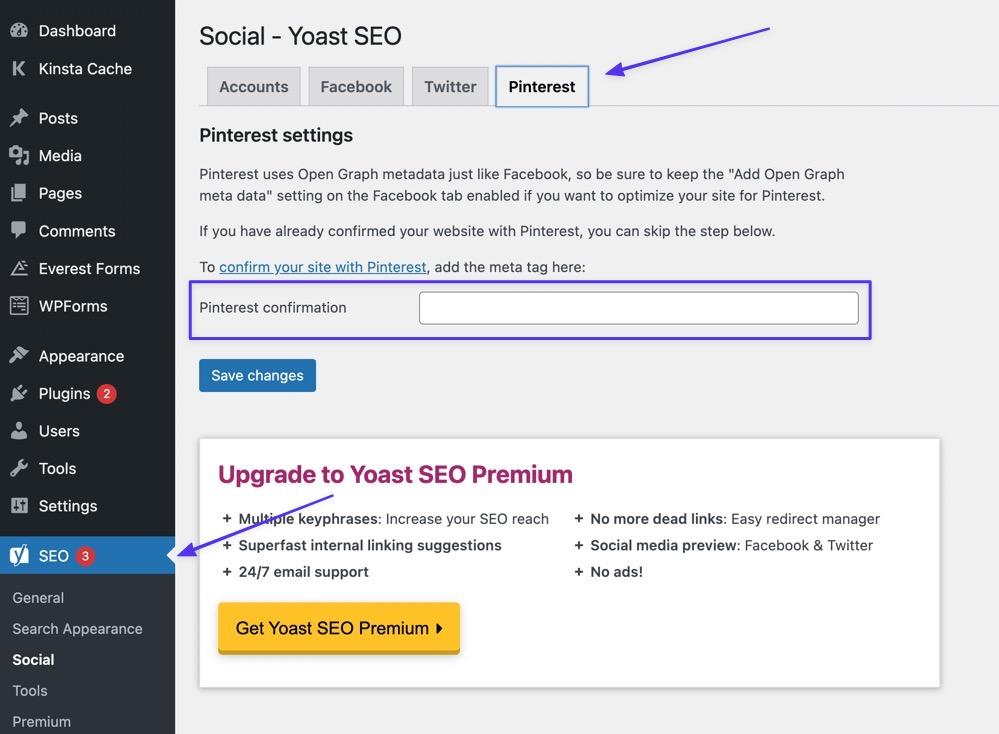
Pasul 2: Luați eticheta HTML de pe Pinterest
Comutați la Pinterest și navigați la Setări > Conturi revendicate . Faceți clic pe butonul Revendicare .
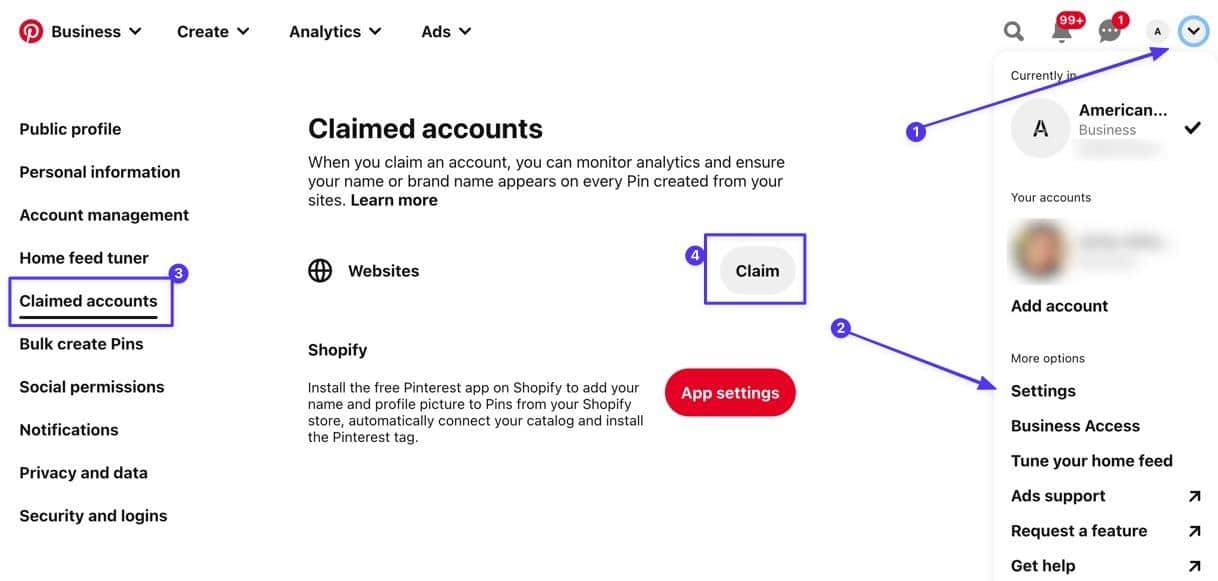
Copiați eticheta HTML sub titlul „Adăugați etichetă HTML”. Faceți clic pe butonul Continuare pentru a continua.
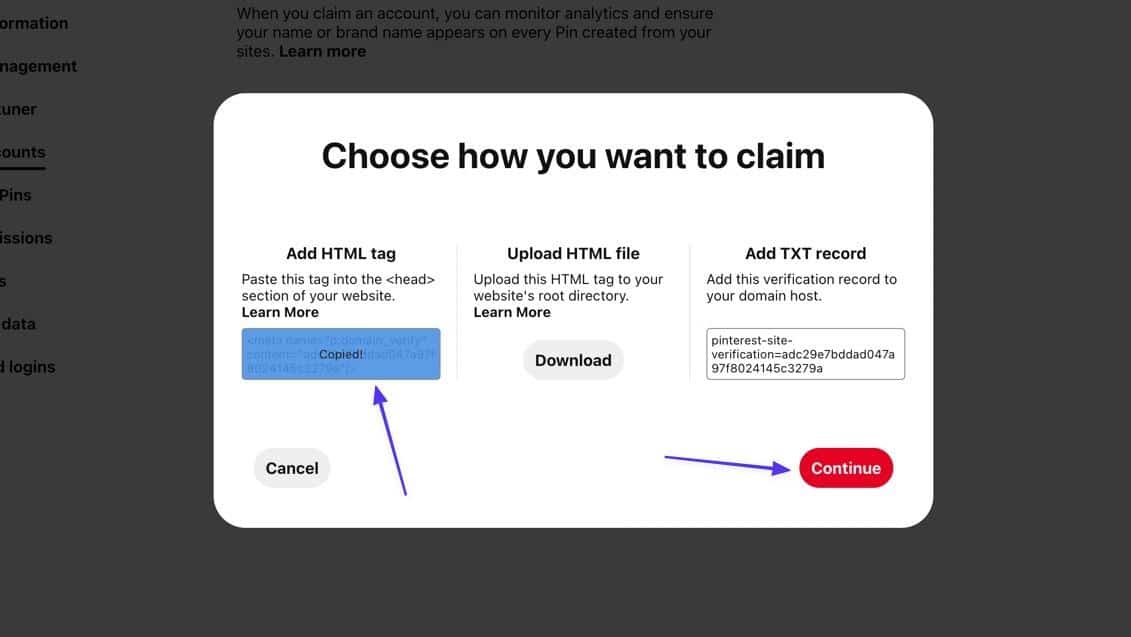
Pasul 3: Lipiți eticheta HTML în pluginul Yoast SEO
Reveniți la WordPress și inserați eticheta HTML în câmpul de confirmare Pinterest . Faceți clic pe Salvare modificări .
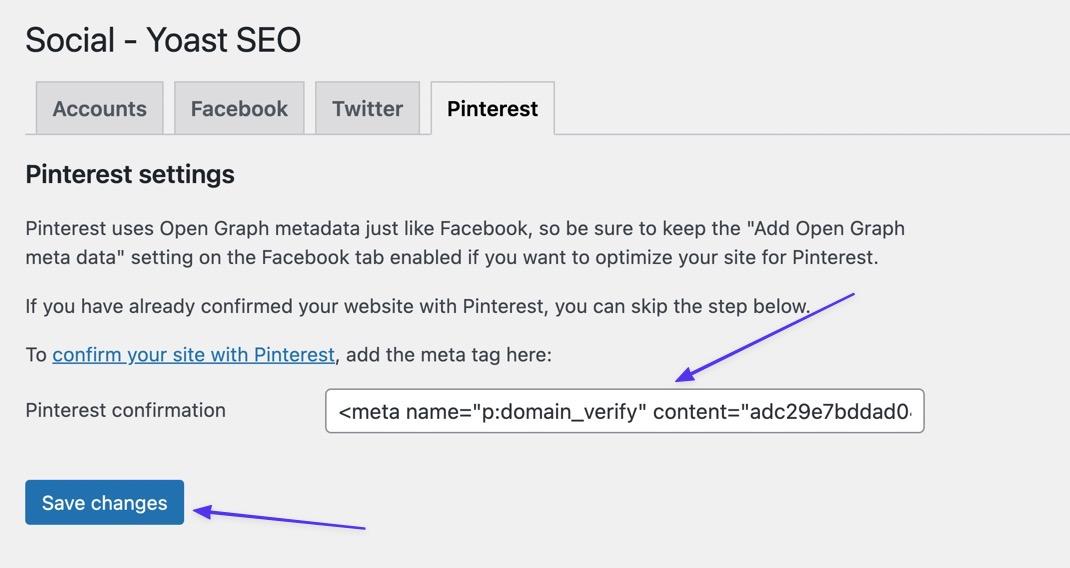
Pasul 4: Verificați dacă a funcționat pe Pinterest
Accesați Pinterest și inserați adresa URL principală a site-ului dvs. în câmpul Verificare . Faceți clic pe Verificare .
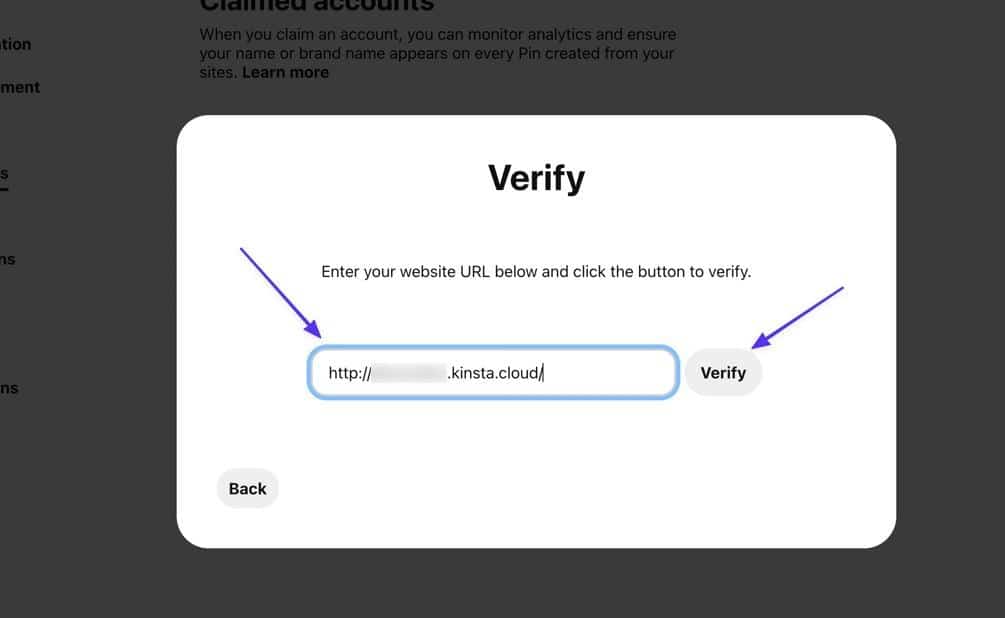
Căutați mesajul „Conectat” și o bifă verde pentru a vă asigura că ați revendicat cu succes site-ul dvs. pe Pinterest!
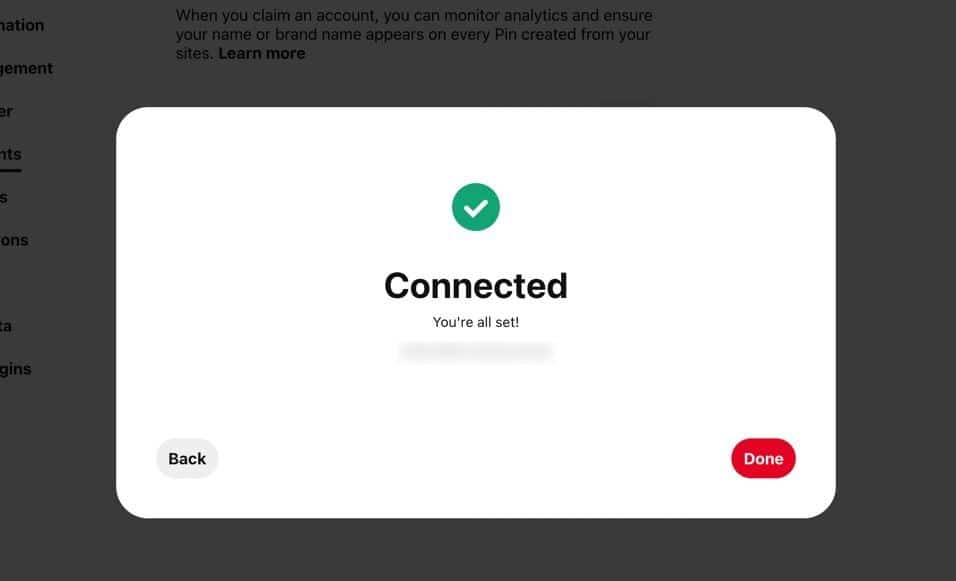
Verificați site-ul dvs. WordPress pentru Pinterest folosind Jetpack
Jetpack este un plugin all-in-one de optimizare, securitate, viteză și backup cu instrumente pentru îmbunătățirea SEO și conexiunile sociale și are o zonă pentru a verifica calitatea de proprietar al site-ului dvs. cu Pinterest.
Pasul 1: Instalați Jetpack și găsiți secțiunea de verificare a site-ului
În primul rând, asigurați-vă că ați instalat și activat Jetpack pe site-ul dvs.
După aceea, accesați Jetpack > Setări > Trafic .
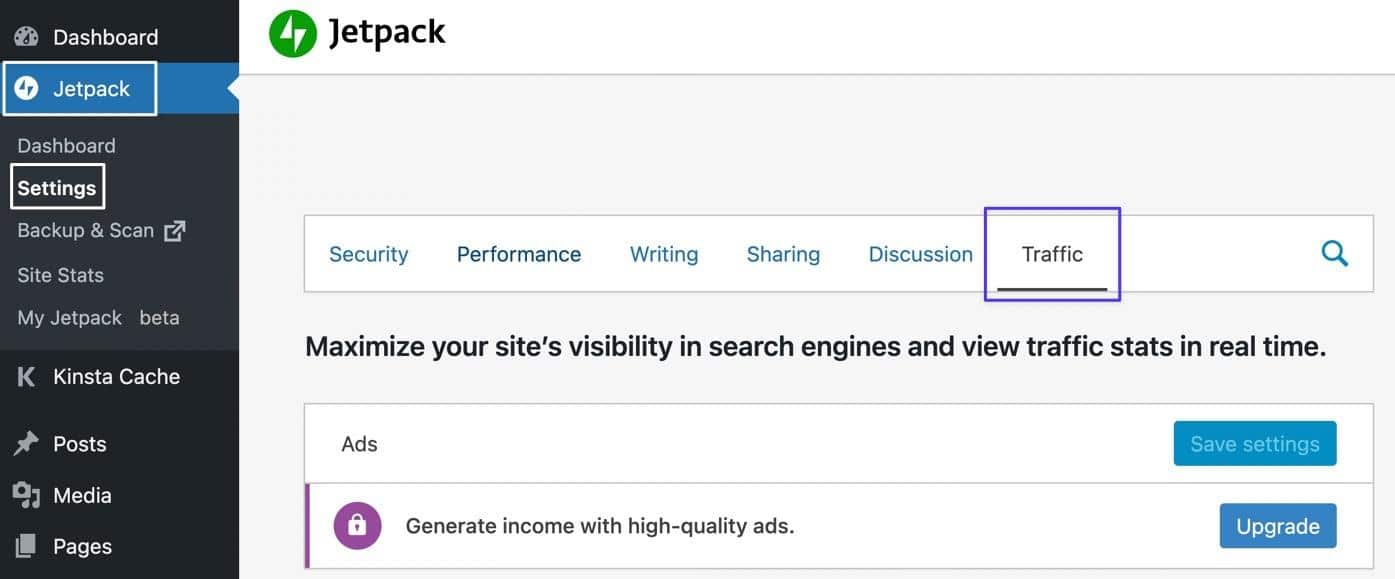
Derulați în jos la secțiunea Verificare site și activați comutatorul care spune „ Verificați proprietatea site-ului cu servicii terțe”. Câmpul Pinterest este locul în care veți lipi eticheta HTML găsită în pașii următori.
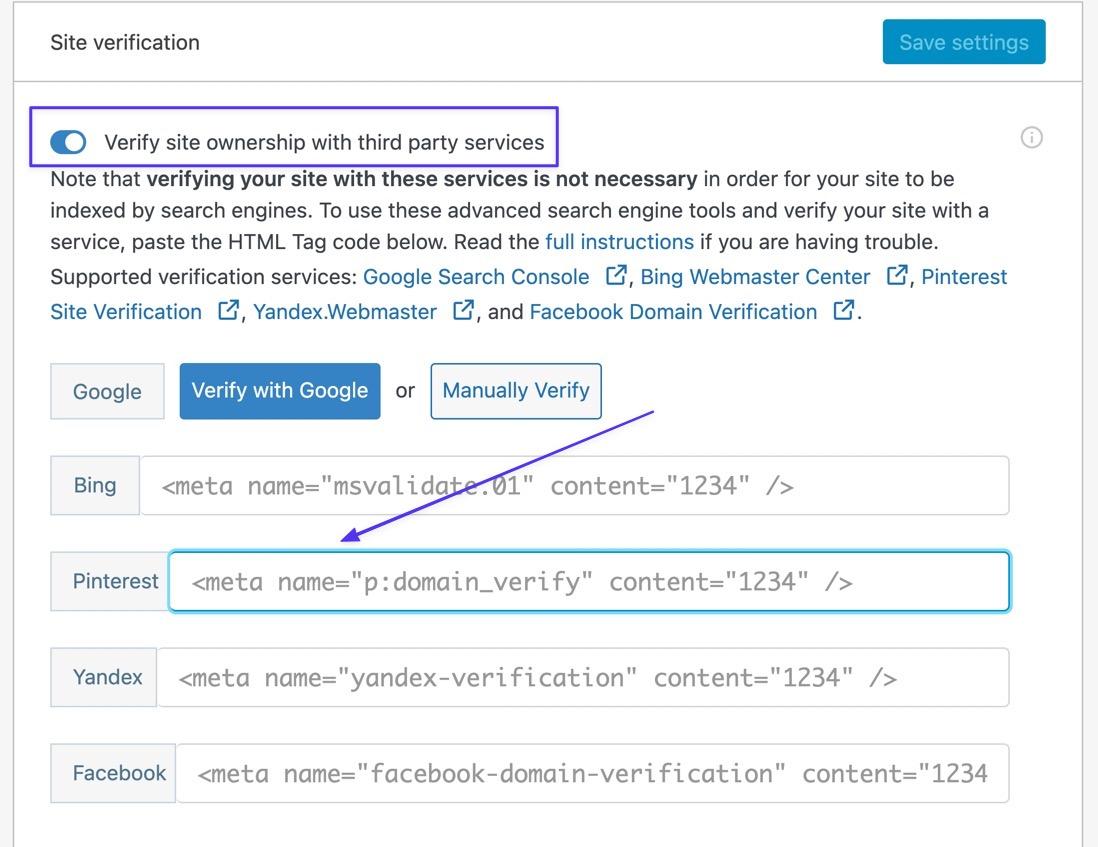
Pasul 2: Accesați modulul Conturi revendicate din Pinterest
Navigați la Pinterest și accesați meniul Down Caret (v) din colțul din dreapta sus. Alegeți Setări > Conturi revendicate . Faceți clic pe butonul Revendicare .
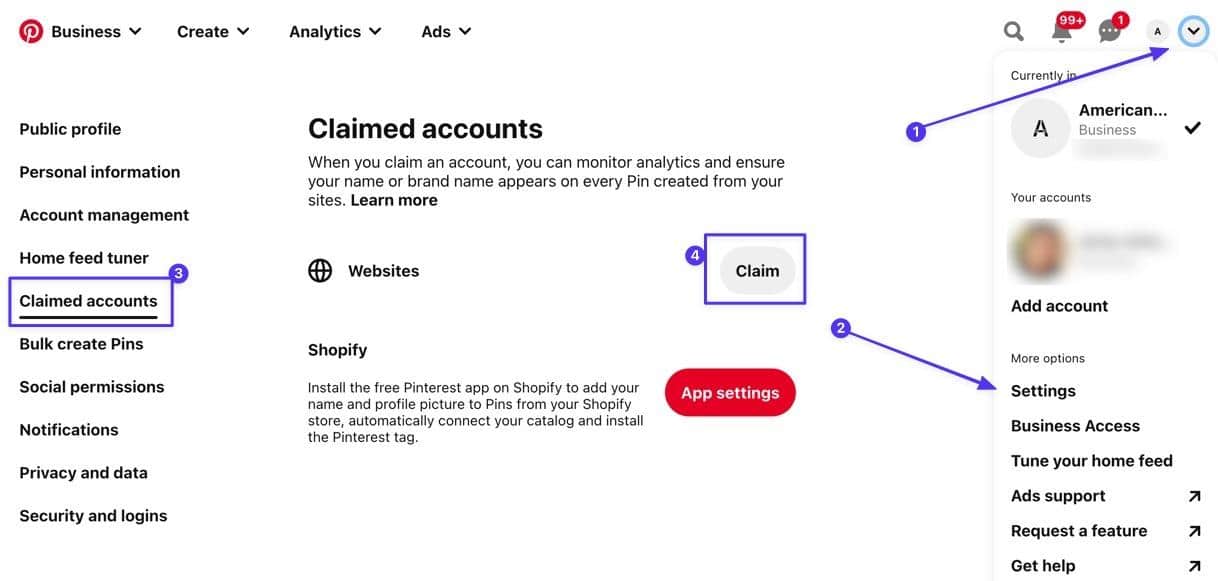
Pasul 3: Copiați eticheta HTML
Copiați codul în secțiunea Adăugați etichetă HTML . Faceți clic pe Continuare .
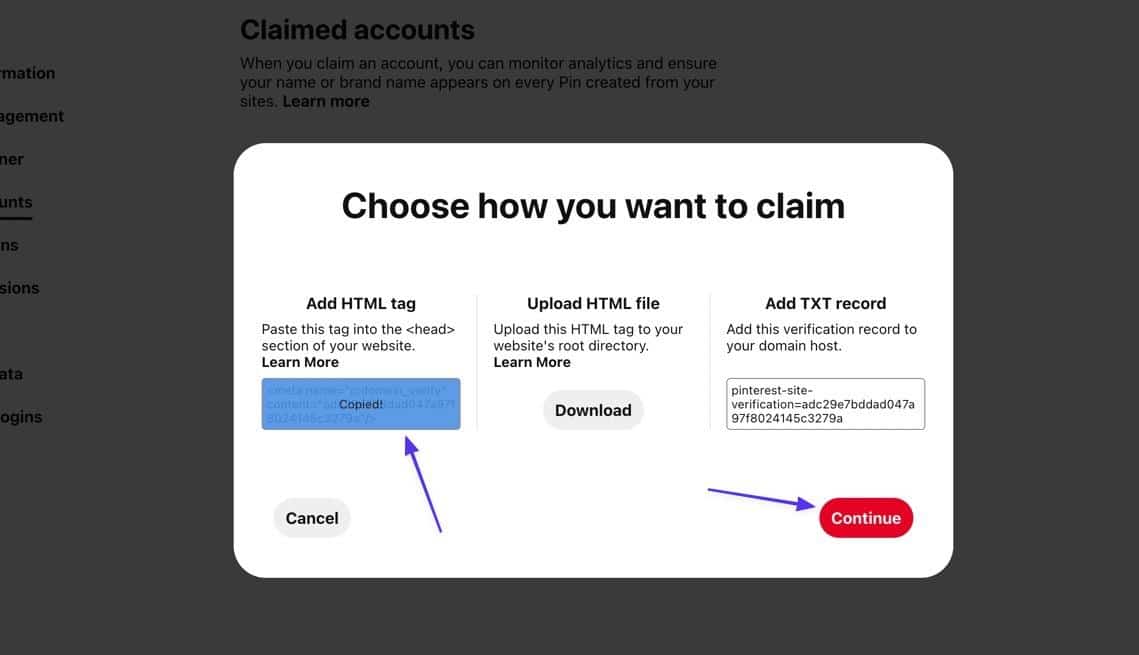
Pasul 4: Lipiți eticheta HTML în Jetpack
Reveniți la WordPress și inserați acea etichetă HTML în câmpul Pinterest . Faceți clic pe butonul Salvare setări .
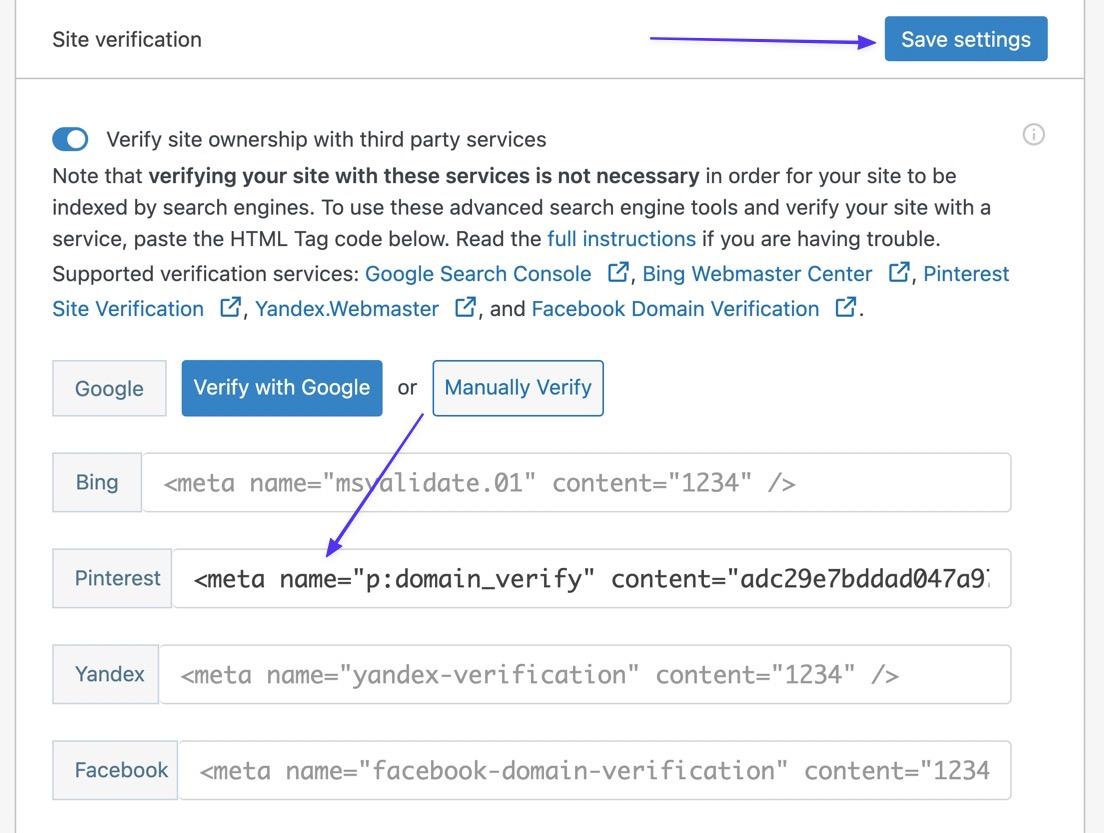
Pasul 5: Confirmați că procesul a funcționat pe Pinterest
Înapoi pe Pinterest, inserați adresa URL a site-ului dvs. în câmp. Faceți clic pe Verificare .
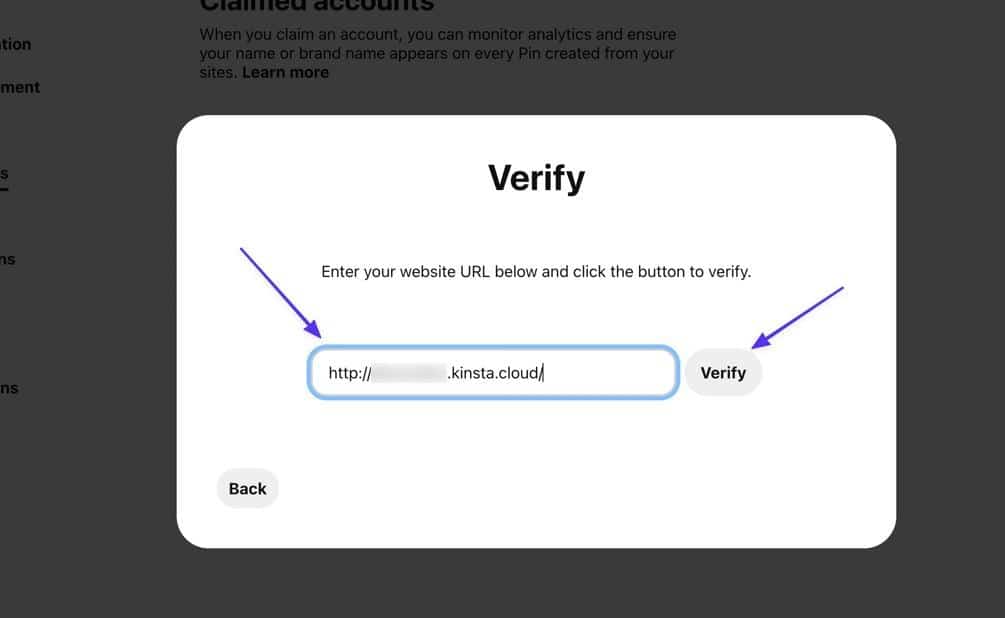
Ca rezultat, ar trebui să vedeți textul „Conectat” și o bifă verde pentru a verifica dacă v-ați revendicat site-ul web cu Pinterest!
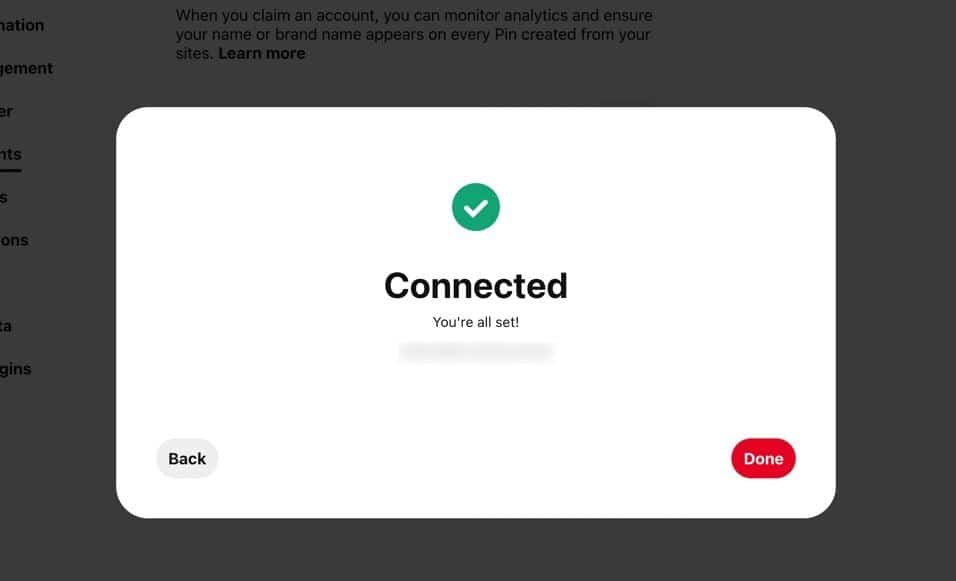
Lucruri de făcut după revendicarea site-ului dvs. pe Pinterest
Mesajul final „Conectat” este de obicei suficient pentru a arăta că v-ați revendicat site-ul pe Pinterest, dar există câțiva pași suplimentari pentru a vă asigura că totul a funcționat. Și, în unele cazuri, poate fi necesar să așteptați un e-mail de verificare de la Pinterest.
1. Verificați pentru a vă asigura că site-ul dvs. este de fapt verificat și revendicat pe Pinterest
Ați văzut mesajul că v-ați revendicat cu succes site-ul dvs. pe Pinterest? Dacă nu, sau dacă nu vă amintiți dacă ați verificat în trecut, este ușor să vă verificați starea verificării pe Pinterest.
Accesați Setări > Conturi revendicate și verificați în secțiunea Site -uri web. Dacă există un domeniu listat, ați revendicat acel site cu contul Pinterest Business.
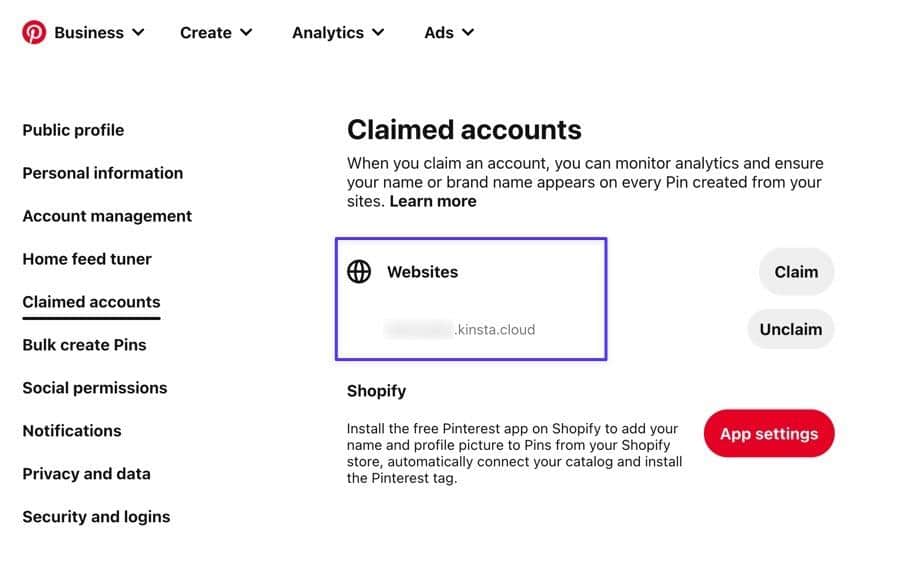
2. Așteptați potențial un e-mail de verificare
Deși majoritatea testelor noastre s-au încheiat cu o verificare imediată pentru Pinterest, acesta nu este întotdeauna cazul. De fapt, am văzut un mesaj „Verificare în curs” când am încercat să adăugăm înregistrarea TXT la DNS-ul nostru.
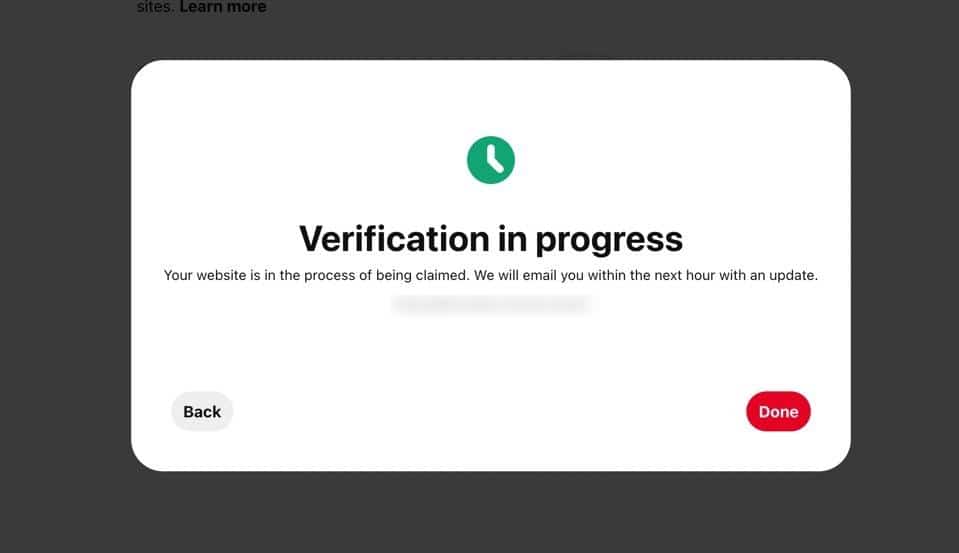
Uneori, acest lucru înseamnă că nu ați finalizat corect verificarea (cum ar fi încercarea de a verifica cu gazda site-ului dvs. când serverele de nume sunt orientate în altă parte), dar de multe ori se datorează faptului că Pinterest pur și simplu are nevoie de puțin mai mult timp pentru a vă procesa reclamația.
Dacă vedeți un mesaj „În desfășurare”, fiți atenți la un e-mail de la Pinterest. Verificările au loc de obicei în câteva secunde, dar este posibil să nu vedeți e-mailul timp de câteva ore sau chiar zile.
rezumat
Pentru a recapitula, tutorialul nostru aprofundat a explicat:
- Beneficiile revendicării site-ului dvs. pe Pinterest
- Cum să revendicați un site web pe Pinterest (folosind 5 metode cu instrucțiuni pas cu pas)
- Lucruri de făcut înainte de a vă revendica site-ul
- Metoda 1: Actualizați eticheta meta pe WordPress
- Metoda 2: Utilizați un fișier HTML
- Metoda 3: Adăugați o înregistrare TXT la gazda domeniului
- Metoda 4: Utilizați un plugin WordPress
- Lucruri de făcut după revendicarea site-ului dvs. pe Pinterest
Dacă aveți întrebări suplimentare despre cum să vă revendicați site-ul pe Pinterest, anunțați-ne în comentarii. Dacă ești deja verificat, cum îți plac funcțiile adăugate pentru contul Pinterest?
